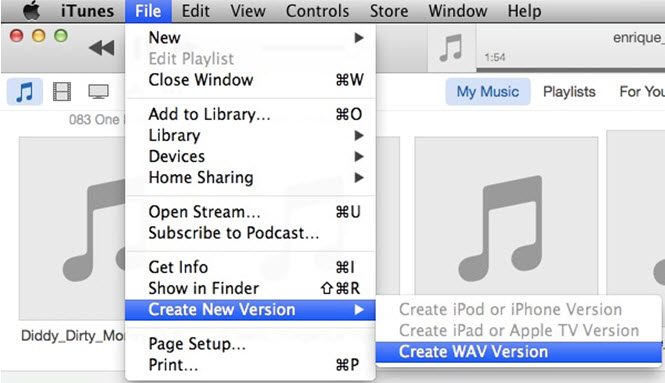Formato AAC tornouse un ficheiro popular entre moitos usuarios de arquivos de audio, debido á súa calidade de son. Soa mellor cando reproducido na maioría dos lectores de audio e dispositivos móbiles. Por esta razón, a xente está a buscar formas de converter diferentes formatos de audio para AAC. Se desexa converter m4a para AAC, pode facelo usando unha variedade de conversores de escritorio ou de audio en liña. Tamén pode converter arquivos de m4a AAC usando iTunes. Este artigo trata dous xeitos principais de converter m4a para AAC , usando UniConverter e usar o iTunes.
Parte 1. Converte m4a AAC no xeito máis doado
Se algunha vez desexado para converter os seus audios e vídeos con un conversor de audio e vídeo perfecta, entón UniConverter é a mellor opción que pode pensar. O conversor de AAC pode realizar varias tarefas nos seus ficheiros multimedia, tanto en Windows PC e Mac. Ademais de converter audio e vídeos para formatos de saída preferentes, pode usalo para realizar outras funcións como edición de vídeos, gravación de DVDs e descarga de vídeos, entre outros.
Obter UniConverter - Video Converter
- editor incorporado con recursos de perfeccionamento, como cortar, cortar, volume, marca de auga, efectos especiais, subtítulos, etc., o que permite que edite os seus vídeos coas súas preferencias.
- Soporte a conversión de máis de 150 formatos de audio e vídeo populares como AAC, MP3, WAV, MKV, OGG, AIIF, APE, m4a, WMA, MOB, VOB, 3GP, etc
- Fai a descarga e exportación de formatos de vídeo en sitios de compartir populares, como Facebook, Vimeo, YouTube, Dailymotion, break, Vevo, Hulu, e outros máis 10.000.
- conversión de lote de arquivos de audio e vídeo con 90X velocidade máis rápida que outros conversores sen perda de calidade.
- Converter ficheiros apoiados por dispositivos de Apple, como o iPhone, Apple TV, e dispositivos Android, como HTC, Sony, LG, etc conxuntos pre
- Compatible con Windows 10, 8, 7, XP e Vista mentres que o MacOS versión soportada son MacOS 10.12, 10.11, 10.10, 10.9, 10.8 e 10.7.
Como converter m4a AAC usando iSkysoft
Abaixo está unha guía paso a paso sobre como converter m4a AAC usando iSkysoft iMedia Converter luxo.
Paso 1: Engadir os ficheiros de m4a ao conversor de audio
Despois de ter iniciado o UniConverter no seu ordenador, descargar os ficheiros de m4a para ser convertido a formato AAC. Podes engadir os arquivos a través de dúas opcións. En primeiro lugar, para Mac, pode facer clic no menú "Arquivo" e selecciona "Load arquivos multimedia" para seleccionar o arquivo m4a. En segundo lugar, pode localizar o ficheiro e arrastre e solte-o para o programa. Para Windows, pode utilizar a opción "Add Files" para engadir os ficheiros de m4a para o programa.

Paso 2: Escolla AAC como formato de saída
Vai á opción "Formato de saída" e, a continuación, a partir da opción Formatos selecciona "Audio". A partir da lista de formatos de audio que serán mostrados, escolla AAC como formato de saída. Se quere cambiar a configuración de codificación de ficheiro de saída, pode escoller a icona de engrenaxe de ir ao menú "Arquivo" e prema en "Configuración ENCODE" para seleccionar as opcións de codificación que quere.

Paso 3: Converter m4a para AAC
Unha vez que termine de configurar os codificacións do seu formato, escolla o destino do seu arquivo convertido. Prema no cartafol para gardar o ficheiro AAC e, a continuación, prema no botón "Convert". Dentro dun curto espazo de tempo, o ficheiro m4a será convertido a formato AAC.

Parte 2. Como converter m4a AAC en iTunes
Paso 1: Seleccione Preferencias e Configuración de importación Abertas
Primeiro de todo, ten que asegurarse de que ten o iTunes no seu ordenador. A continuación, abra o iTunes e vaia o botón "Editar" e prema na opción "Preferencias" se está a usar o Windows PC. Para os usuarios de Mac, vaia para o iTunes e seleccione "Preferencias". A partir de aí, pode bater a guía "Xeral" e prema en "Configuración de importación".

Paso 2: Escolla Codificador AAC en iTunes
Ten que escoller o codificador para descargar e converter os seus arquivos de m4a. Seleccione codificación AAC neste caso. Pode escoller os valores por defecto para a calidade do seu son, tales como taxa de bits personalizado, taxa de mostraxe, canles e outros. Presione o botón "Aceptar" para gardar os cambios.

Paso 3: Crear AAC Versión
Seleccione o ficheiro m4a ou arquivos que quere converter a partir da súa biblioteca. Para escoller o ficheiro, vaia en "Arquivo" e prema en "Engadir á biblioteca". Logo facer dobre clic sobre o arquivo seleccionado e prema en "Crear versión AAC". Tras uns segundos, iTunes pode converter os seus arquivos de m4a seleccionados para AAC, e é así que pode converter a AAC usando iTunes.

Consellos: distincións entre m4a vs formato AAC
AAC significa Advanced Audio Coding. É un estándar de codificación de audio para a compresión dixital de audio con perdas. AAC foi deseñado para ser un sucesor do MP3, e debido ao seu pequeno tamaño e calidade de son, el gañou popularidade entre moitos usuarios. AAC alcanza mellor calidade de son que o MP3 ao mesmo bitrate, e é, polo tanto, preferido para playbacks en players de audio.
M4a é unha extensión de ficheiro a un audio codificados con AAC. M4a significa MPEG-4 Audio. M4a é normalmente usado para arquivos só de audio, e un só de son MPEG-4 recipiente ten unha extensión de arquivo m4a. Os arquivos m4a están desprotexidas. Os ficheiros protexidos normalmente teñen unha extensión M4P.
A diferenza entre arquivo AAC e m4a ficheiro é que AAC é un esquema de codificación de audio mentres m4a é unha extensión do AAC ficheiro. M4a conter audio e son formatados como MPEG-4 Parte 14 arquivos. (Recipiente .mp4.) AAC non é un formato de envase, pero en vez diso, é unha materia MPEG-4 parte 3 de fluxo de bits co fluxo de audio codificados. Ademais, AAC audio codificado pode MP4, AAC e extensións de m4a.